Come estrarre i programmi di installazione secondari dal programma di installazione principale di Dell Data Security
요약: È possibile estrarre i programmi di installazione secondari dal programma di installazione principale di Dell Data Security attenendosi a queste istruzioni.
증상
- A maggio 2022, Dell Endpoint Security Suite Enterprise ha raggiunto la fine della manutenzione. Questo prodotto e i relativi articoli non vengono più aggiornati da Dell.
- A gennaio 2019, Dell Endpoint Security Suite Pro ha raggiunto la fine della manutenzione. Questo prodotto e i relativi articoli non vengono più aggiornati da Dell.
- Per ulteriori informazioni, consultare La policy del ciclo di vita del prodotto (fine del supporto e fine del ciclo di vita) per Dell Data Security (in inglese). Per eventuali domande sugli articoli alternativi, rivolgersi al proprio team di vendita o contattare endpointsecurity@dell.com.
- Fare riferimento alla pagina Sicurezza degli endpoint per ulteriori informazioni sui prodotti correnti.
Questo articolo descrive come estrarre i programmi di installazione secondari dal programma di installazione principale di Dell Data Security (in precedenza Dell Data Protection).
Prodotti interessati:
- Dell Encryption Enterprise
- Dell Data Protection | Enterprise Edition
- Dell Encryption Personal
- Dell Data Protection | Personal Edition
- Dell Endpoint Security Suite Enterprise
- Dell Endpoint Security Suite Pro
원인
Non applicabile
해결
Dell Data Security utilizza programmi di installazione principali che contengono singoli programmi di installazione secondari per il software. I programmi di installazione principali sono denominati DDSSetup.exe (in precedenza DDPSetup.exe) o DDSSuite.exe (in precedenza DDPSuite.exe).
I programmi di installazione principali sono disponibili per i prodotti Dell Data Security:
- DDSSetup.exe per Dell Encryption Enterprise
- DDSSetup.exe per Dell Encryption Personal
- DDSSuite.exe per Dell Endpoint Security Suite Enterprise
- DDSSuite.exe per Dell Endpoint Security Suite Pro
I programmi di installazione principali sono disponibili per i prodotti Dell Data Protection legacy:
- DDPSetup.exe per Dell Data Protection | Enterprise Edition
- DDPSetup.exe per Dell Data Protection | Personal Edition
- DDPSuite.exe per Dell Data Protection | Endpoint Security Suite
- DDPSuite.exe per Dell Data Protection | Endpoint Security Suite Enterprise
Fare clic sul programma di installazione principale appropriato per la procedura di estrazione dei programmi di installazione figlio.
- Cliccare con il pulsante destro del mouse sul menu Start di Windows e scegliere Esegui.
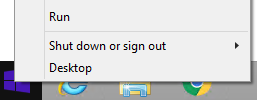
- Nell'interfaccia utente Esegui digitare
cmd, quindi premere OK. Viene visualizzato il prompt dei comandi.
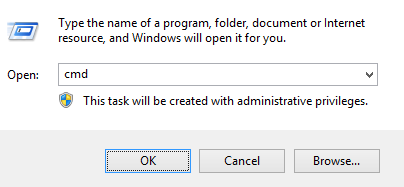
- Nel prompt dei comandi, accedere al percorso di DDSSuite.exe digitando
CD "[LOCATION of DDSSetup.EXE]"e quindi premendo INVIO.
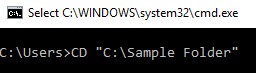
- Digitare
DDSSetup.exe /z"\"EXTRACT_INSTALLERS=C:\extracted\""e premere Invio. I programmi di installazione secondari vengono estratti inC:\Extracted.

- Windows richiede che il percorso che
EXTRACT_INSTALLERspecifica sia inferiore a 256 caratteri. - Se le limitazioni dei caratteri rappresentano un problema durante l'estrazione, riprovare l'estrazione in una cartella sul desktop per ridurre il numero di caratteri utilizzati nel percorso.
- Nell'esempio,
C:\extractedè il percorso cheEXTRACT_INSTALLERspecifica.
- Se la funzionalità Controllo dell'account utente è abilitata, cliccare su Sì per aprire DDSSetup.exe. Se la funzionalità è disabilitata, andare al passaggio 6.
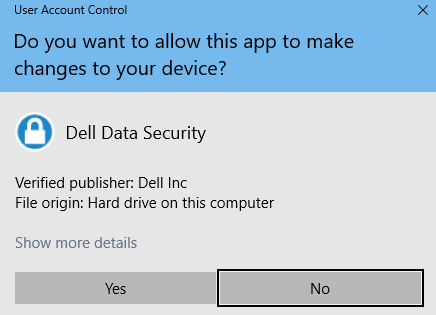
- Il programma di installazione principale estrae i programmi di installazione secondari. Al termine, cliccare su Finish per chiudere la procedura guidata InstallShield.
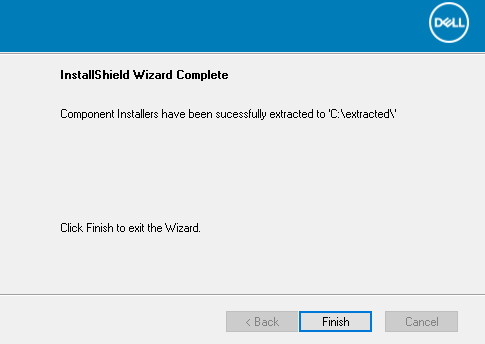
- I programmi di installazione secondari si trovano nella directory del passaggio 4.
- Cliccare con il pulsante destro del mouse sul menu Start di Windows e scegliere Esegui.
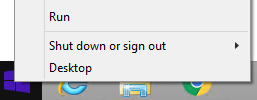
- Nell'interfaccia utente Esegui digitare
cmd, quindi premere OK. Viene visualizzato il prompt dei comandi.
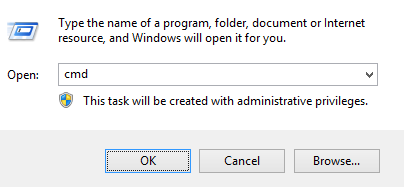
- Nel prompt dei comandi, accedere al percorso di DDSSuite.exe digitando
CD "[LOCATION of DDSSUITE.EXE]"e quindi premendo INVIO.
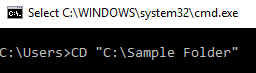
- Digitare
DDSSuite.exe /z"\"EXTRACT_INSTALLERS=C:\extracted\""e premere Invio. I programmi di installazione secondari vengono estratti inC:\Extracted.

- Windows richiede che il percorso che
EXTRACT_INSTALLERspecifica sia inferiore a 256 caratteri. - Se le limitazioni dei caratteri rappresentano un problema durante l'estrazione, riprovare l'estrazione in una cartella sul desktop per ridurre il numero di caratteri utilizzati nel percorso.
- Nell'esempio,
C:\extractedè il percorso cheEXTRACT_INSTALLERspecifica.
- Se la funzionalità Controllo dell'account utente è abilitata, cliccare su Sì per aprire DDSSuite.exe. Se la funzionalità è disabilitata, andare al passaggio 6.

- Il programma di installazione principale estrae i programmi di installazione secondari. Al termine, cliccare su Finish per chiudere la procedura guidata InstallShield.
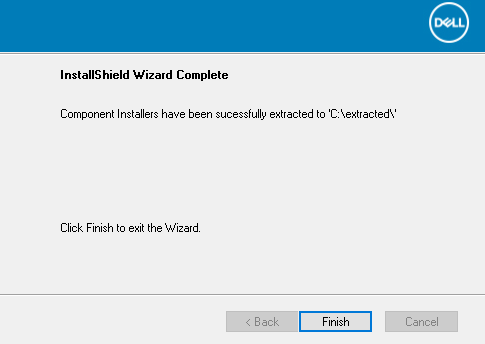
- I programmi di installazione secondari si trovano nella directory del passaggio 4.
- Cliccare con il pulsante destro del mouse sul menu Start di Windows e scegliere Esegui.
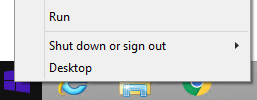
- Nell'interfaccia utente Esegui digitare
cmd, quindi premere OK. Viene visualizzato il prompt dei comandi.
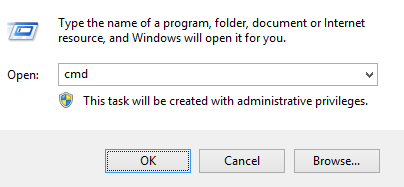
- Nel prompt dei comandi, accedere al percorso di DDSSuite.exe digitando
CD "[LOCATION of DDPSETUP.EXE]"e quindi premendo INVIO.
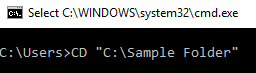
- Digitare
DDPSetup.exe /z"\"EXTRACT_INSTALLERS=C:\extracted\""e premere Invio. I programmi di installazione secondari vengono estratti inC:\Extracted.

- Windows richiede che il percorso che
EXTRACT_INSTALLERspecifica sia inferiore a 256 caratteri. - Se le limitazioni dei caratteri rappresentano un problema durante l'estrazione, riprovare l'estrazione in una cartella sul desktop per ridurre il numero di caratteri utilizzati nel percorso.
- Nell'esempio,
C:\extractedè il percorso cheEXTRACT_INSTALLERspecifica.
- Se la funzionalità Controllo dell'account utente è abilitata, cliccare su Sì per aprire DDPSetup.exe. Se la funzionalità è disabilitata, andare al passaggio 6.
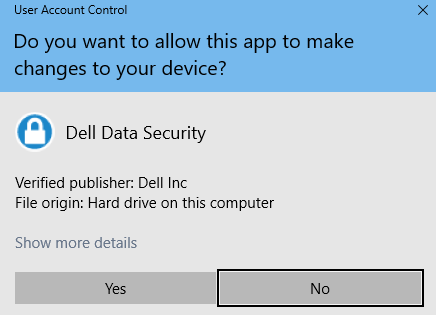
- Il pacchetto del programma di installazione estrae i programmi di installazione secondari. Al termine, cliccare su Finish per chiudere la procedura guidata InstallShield.
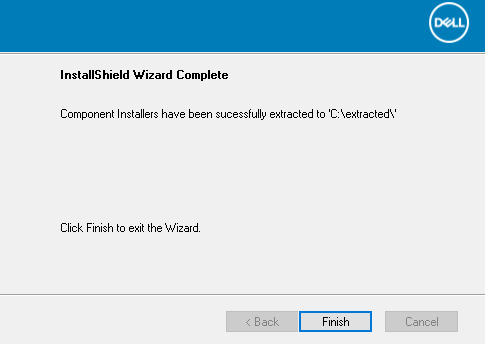
- I programmi di installazione secondari si trovano nella directory del passaggio 4.
- Cliccare con il pulsante destro del mouse sul menu Start di Windows e scegliere Esegui.
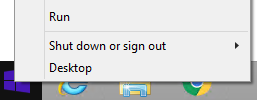
- Nell'interfaccia utente Esegui digitare
cmd, quindi premere OK. Viene visualizzato il prompt dei comandi.
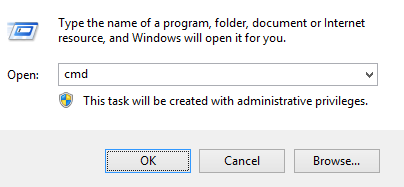
- Nel prompt dei comandi, accedere al percorso di DDSSuite.exe digitando
CD "[LOCATION of DDPSUITE.EXE]"e quindi premendo INVIO.
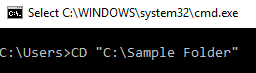
- Digitare
DDPSuite.exe /z"\"EXTRACT_INSTALLERS=C:\extracted\""e premere Invio. I programmi di installazione secondari vengono estratti inC:\Extracted.

- Windows richiede che il percorso che
EXTRACT_INSTALLERspecifica sia inferiore a 256 caratteri. - Se le limitazioni dei caratteri rappresentano un problema durante l'estrazione, riprovare l'estrazione in una cartella sul desktop per ridurre il numero di caratteri utilizzati nel percorso.
- Nell'esempio,
C:\extractedè il percorso cheEXTRACT_INSTALLERspecifica.
- Se la funzionalità Controllo dell'account utente è abilitata, cliccare su Sì per aprire DDPSuite.exe. Se la funzionalità è disabilitata, andare al passaggio 6.
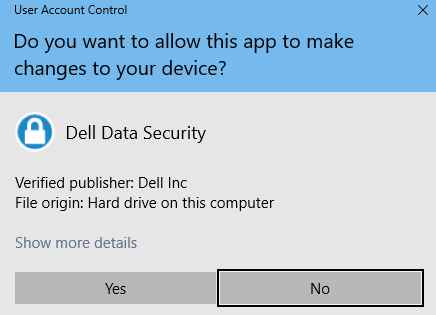
- Il programma di installazione principale estrae i programmi di installazione secondari. Al termine, cliccare su Finish per chiudere la procedura guidata InstallShield.
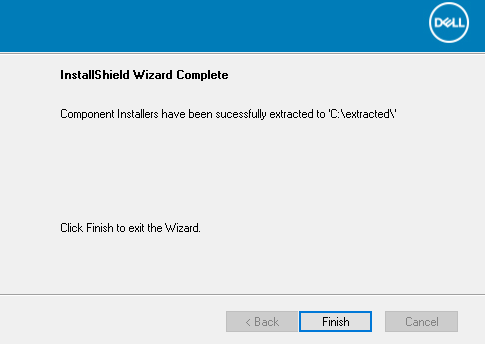
- I programmi di installazione secondari si trovano nella directory del passaggio 4.
Per contattare il supporto, consultare l'articolo Numeri di telefono internazionali del supporto di Dell Data Security.
Accedere a TechDirect per generare una richiesta di supporto tecnico online.
Per ulteriori approfondimenti e risorse accedere al forum della community Dell Security.